כיצד לתקן קפואים App Store בעיות ב - Mac שלך
App App App ב- Mac שלך הוא מקום שבו אתה יכול למצוא ולהוריד יישומים חדשים וישנים עבור המכשיר שלך. אמנם זה לא קורה כל הזמן, לפעמים App Store נתקע בנקודה ללא שום סיבה. אולי ההורדה מקבל מושהה וזה פשוט לא זז קדימה, או אולי החנות פשוט לא מראה שום דבר על המסך שלה. יכולות להיות סיבות רבות לכך.
הנה כמה דרכים לתקן את הבעיות App Store קפואים ב- Mac:
כוח פורש את App Store מהחלון כוח להיסגר
אם App Store קפוא ולא נותן לך לעשות שום דבר עם זה, אתה יכול לכפות להפסיק את זה כך שהוא מקבל סגור לחלוטין, ואז אתה יכול מחדש את זה מחדש את Launchpad או את עגן.
1. ודא App Store הוא עדיין פתוח ב- Mac שלך.
2. לחץ על "Command + Option + Esc" מפתחות כדי להביא את חלון הפסקת כוח.
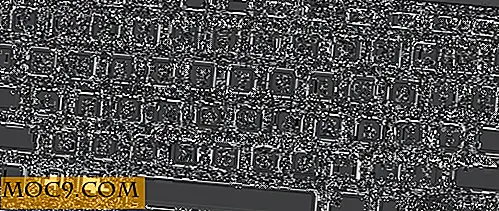
3. כאשר החלון נפתח, בחר "App Store" כמו האפליקציה להיות סגור, ולאחר מכן לחץ על "Force Quit" כדי להפסיק את היישום לחלוטין.

4. המערכת תסגור את האפליקציה אם היא מגיבה או לא.
עכשיו אתה יכול מחדש את זה ולראות אם זה עובד.
כוח פורש את App Store מן המזח
יש גם דרך לכפות את App Store מ- Dock כפי שמוצג להלן.
1. ודא App Store פתוח ב- Mac שלך.
2. החזק את המקש "אפשרות" במקלדת ולחץ באמצעות לחצן העכבר הימני על סמל App Store ב- Dock. תראה כי האפשרות "Quit" הפכה ל "Force Quit". לחץ עליה, ו- App Store יפסיק.

זה כבר לא יישאר פתוח ב- Mac שלך, ואתה יכול relaunch זה כדי לראות אם השיטה לעיל קבוע את הבעיה בשבילך.
להרוג את תהליך App Store באמצעות צג פעילות
במקרה שאתה לא יכול לעשות את השיטות לעיל מסיבה כלשהי, אתה יכול להשתמש פעילות צג App ב- Mac שלך בכוח לכבות את App App App.
1. השקת פעילות צג ב- Mac שלך.
2. לחץ על הכרטיסייה "CPU" בחלק העליון כדי לעבור אפשרויות CPU אם אתה לא כבר שם.
ברגע שיש, למצוא את התהליך בשם "App Store", ולחץ עליו כדי לבחור אותו. לאחר מכן, לחץ על הסמל "X" בחלק העליון כדי לצאת מהתהליך שנבחר.

3. תישאל אם אתה באמת רוצה להפסיק את התהליך הנבחר. לחץ על "צא".

App Store יהיה סגור ב- Mac שלך, ושוב אתה צריך להפעיל מחדש את זה כדי לראות אם זה תוקן.
מחיקת קובצי המטמון של App Store
אם הפסקת חשמל מ- App Store לא עזרה לך לתקן את הבעיות, תוכל לנסות למחוק את הקבצים השמורים במטמון של App Store. קבצים אלה נמצאים בשימוש על ידי App Store כדי לספק לך במהירות תוכן, ומחיקת אלה יאלץ אותו ליצור מחדש את הקבצים הללו אשר עשויים לעזור לתקן את הבעיה. כך תוכל לעשות זאת:
1. הפעל את המסוף ב- Mac שלך.
.2 כאשר משגר Terminal, הקלד את הפקודה הבאה והקש Enter. זה ייקח אותך אל התיקיה הזמנית של Mac שבו מאוחסנים הקבצים השמורים של App Store.
פתוח $ TMPDIR .. / C /

.3 כאשר תיקיית ה - temp נפתחת, תראה עשרות תיקיות בעלות שמות שונים. מה שאתה צריך לעשות כאן הוא למצוא את התיקייה בשם "com.apple.appstore, " לחץ לחיצה ימנית על זה ובחר "העבר לאשפה." זה ימחק את כל תיקיית המטמון App Store מהמחשב שלך.

עכשיו אתה יכול מחדש את App Store ב- Mac שלך כדי לראות אם הבעיות שלך נפתרו. זה היה צריך לפתור את הבעיות אם הסיבה היתה קבצי המטמון.
סיכום
בעוד קפואים App Store בעיות נדיר על MAC, כאשר הם באים הם לא מאפשרים לך להוריד או לעדכן יישומים ב- Mac שלך. המדריך לעיל מראה כמה דרכים אפשריות כדי לתקן את הבעיה כדי לקבל חוויה חלקה קבלת יישומים חדשים ב- Mac שלך.






![סמן את כל הודעות האימייל שלא נקראו כנקראו בבת אחת ב- Gmail [טיפים מהירים]](http://moc9.com/img/Mark-Emails-Read-Gmail-Settings-icon.jpg)
